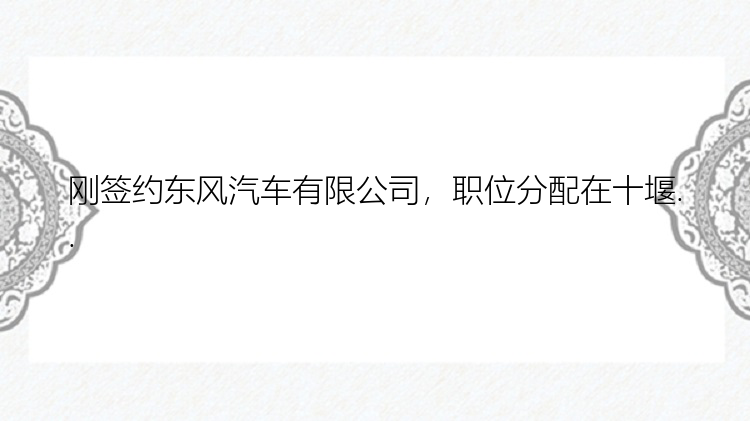磁盘管理是Windows系统中内置的应用程序,具有删除卷、新建卷、压缩卷和格式化等功能,可以对C盘扩容,具体操作如下所示。
(1)按下“Win+X”或在开始菜单上单击鼠标右键,点击“磁盘管理”按钮。(键盘按下组合键Win+R,输入“diskmgmt.msc”)
(2)在右边窗口中选择需要分区的磁盘,右键单击,在弹出的快捷菜单中点击“压缩卷”。
(3)在压缩卷的页面中,输入压缩空间量(MB),如压缩20G,就要填写20480MB,输入完成后点击“压缩”,压缩完成后会出现一块未分配磁盘。
(4)选中C盘并右键,在弹出的快捷菜单中选择“扩展卷”。
(5)进入新建简单卷向导,点击“下一步”,填写磁盘的容量,填写驱动器号,填写文件系统选择NTFS,填写点击完成。
磁盘管理来扩大C盘只适合相邻磁盘分区有未分配磁盘分区的,如果没有,则需要压缩C盘右侧的相邻磁盘分区,得到一个未分配的磁盘分区;或者是删除C盘右侧的相邻磁盘分区。
利用磁盘管理对C盘扩容,这种操作方法比较“笨拙”,且限制条件较多。用户都想要一款更加易用好用的磁盘分区软件,即使是不懂电脑知识的用户,也可以实现C盘扩容。
二、Diskpart对c盘扩容在Windows操作系统中,Diskpart是Windows环境下的一个命令。用户可以通过脚本或命令来操作磁盘、分区或卷,也可以对c盘扩容,操作步骤如下所示。
(1)按“Windows + R”键,在“运行”对话框输入“diskpart”。
(2)输入“list volume”命令,查看电脑磁盘的磁盘。
(3)输入“select volume c”命令,选择C盘。
(4)输入“extend [size= N ]” 将C盘扩展到大小为N的分区。
在使用Diskpart之前需要注意:Diskpart操作命令只能应用于待扩展分区右侧有相邻的未分配空间,extend拓展命令才会生效。
三、为你介绍一款专业的磁盘分区工具那么,在这里。小编为大家推荐一款专业的磁盘分区管理工具——分区大师,这款软件的功能全面,操作简单,界面清晰,原理易懂,高效地完成未分配磁盘合并到c盘的操作,如下所示是具体的操作流程。
.word_content_text .img_box_pop{width:auto;}
步骤1:启动分区大师(EaseUS Partition Master Professional)
步骤2:释放空间以扩展分区
如果硬盘有足够的未分配空间来扩展目标分区,请跳到步骤3并继续。
如果没有,请先释放空间:
1. 右键点击目标分区旁边的分区,并选择「调整大小/移动」。
2. 拖拽分区到最后面以释放空间,在目标分区后面留下足够的未分配空间,点击「确定」。
步骤3:扩展分区
1. 右键点击目标分区,并选择「调整大小/移动」。
2. 将目标分区拖拽到未分配空间中,以扩展分区。
步骤4:保存所有变更
点击「执行操作」按钮,并点击「应用」保存所有变更。
分区大师的操作更加灵活便捷,可以将相邻的未分配磁盘合并到c盘,也可以实现不相邻的未分配磁盘合并到c盘,全方位地满足用户扩展C盘的需求。
四、更多关于分区大师的实用功能说明分区大师是一款综合性的磁盘管理软件,可以帮助用户灵活地分配磁盘空间和利用空间容量,还为用户提供了更多的实用功能,具体功能如下所示。
合并分区:在不丢失资料的情况下,将分区合并成更大的分区。
创建/格式化/删除分区:管理和优化您的硬盘。
克隆磁盘/分区:它可以帮助您克隆磁盘和分区,安全迁移数据、系统和应用程序。
迁移系统到SSD:迁移操作系统到SSD,提升 Windows运行性能。
动态卷管理:轻松调整/扩充/压缩/创建动态卷。
以上就是关于未分配磁盘合并到c盘的全面讲解,如果你想体验分区大师的具体的应用功能,下载直接点击下方的下载按钮!